
Читайте также:
|
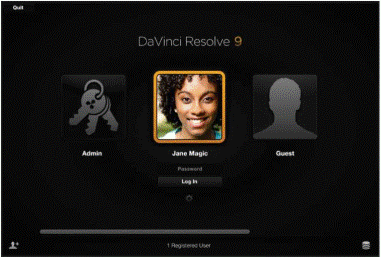
Решение DaVinci было первоначально разработано как многопользовательское приложение для профессиональных комплектов классификации, где в продуманно назначенной комнате в высокопроизводительном средстве жили среди конюшни красковаров. Решение все еще очень используется в той способности, таким образом, экран входа в систему обеспечивает интерфейс, это используется, чтобы создать и управлять многочисленными пользователями на единственной рабочей станции.
Каждый вход в систему имеет индивидуальные настройки, предпочтения, проекты и PowerGrades. Кроме того, при установке многократных входов в систему вход в систему каждого пользователя может быть защищен паролем для хранения их частными.
С другой стороны, если Вы находитесь в однопользовательской ситуации, это может быть излишеством. Независимо, ли Вы просто используете администраторский вход в систему по умолчанию, чтобы сделать Вашу работу (который прекрасен), или Вы создаете свой собственный индивидуальный вход в систему, существует несколько средств управления для создания и настройки пользовательских входов в систему.
Создать нового пользователя:

1. Нажмите кнопку New User в нижнем левом, или дважды щелкните по значку New User в середине экрана входа в систему.
2. Введите следующую информацию:
· Имя: Это - единственная установка, действительно необходимо войти, для идентификации пользователя.
· Пароль: (дополнительный), Если Ваш вход в систему требует безопасности, можно ввести любой пароль, который Вы любите. Необходимо будет ввести тот же пароль в поле Confirm Password, чтобы удостовериться, что опечатка не заставляет Вас создавать пароль, который Вы не предназначали.
· Адрес электронной почты: (дополнительный) адрес электронной почты доступен для добавления будущей функциональности.
· Значок: (дополнительный), Если бы у Вас есть изображение, требуется использовать в качестве значка для этого входа в систему, можно нажать кнопку Change Icon и выбрать ее.
3. Нажать "OK".
Изменить настройки пользователя:
Если Вы уже создали пользователя, выберите значок того пользователя и щелкните по значку механизма для открытия диалогового окна Настроек учетной записи для того пользователя, в котором можно изменить все настройки, которые Вы первоначально определили.
· Можно также Щелкнуть правой кнопкой по любому пользовательскому значку для выбора опций настройки из контекстного меню, для того, чтобы изменить значок и пароль пользователя.
Удалить пользователя:
Щелкните правой кнопкой по пользователю, Вы создали, выбираете Delete User, затем нажимаете Yes для подтверждения когда запрошено.
Предупреждение: Удаление пользователя также удаляет все проекты и PowerGrades, связанный с тем пользователем, также - это с заботой, и при необходимости, сначала поддерживает все проекты и/или базы данных, связанные с тем пользователем.
По умолчанию каждая новая установка Решения DaVinci начинается с двумя входами в систему, которые не могут быть удалены. Администратор имеет специальные полномочия для того, чтобы установить системные предварительные установки конфигурации, в то время как гостевой вход в систему полезен для посетителей Вашего комплекта, которые просто должны войти в систему быстро для получения некоторой сделанной работы.
Входить в систему как пользователь:
1. Используйте полосу прокрутки для нахождения входа в систему, который Вы хотите использовать и сделать одно из следующего:
· Щелкните, чтобы выбрать значок пользователя, затем нажать, входят в систему.
· Дважды щелкните по значку любого пользователя для входа в систему как тот пользователь.
· Щелкните правой кнопкой по пользователю и выберите Login User.
2. Если Ваш вход в систему будет защищен паролем, то Вы будете запрошены ввести его теперь.
Перед входом в систему если Вы только что установили Решение DaVinci и открыли его впервые, пора установить предпочтения.
Создание и выбор проектов

Менеджер проектов является централизованным интерфейсом для того, чтобы управлять всеми проектами, принадлежащими пользователю, в настоящее время вошедшему в систему и кто имя, появляется в верхнем левом углу в панели названия проекта. Это - второе окно, которое Вы будете видеть при открытии Решения DaVinci.
Если Вы уже открыли проект, можно открыть Менеджера проектов в любое время путем щелчка по кнопке "Домой" по нижнему левому углу окна Решения.

VanH
Кнопки Project Manager и Project Settings
Если необходимо возвратиться к экрану Log In, можно нажать кнопку Log In в верхнем левом углу.
Дата добавления: 2015-10-28; просмотров: 106 | Нарушение авторских прав
| <== предыдущая страница | | | следующая страница ==> |
| Рендеринг на странице поставки | | | Интерфейс менеджера проектов |